メニューを非表示にして本文など重要な部分だけを見やすく表示する機能イマーシブリーダー(immersive reader)をご存知ですか?
WordやPowerpoint、OutlookなどMicrosoftのツールでは、読み上げ機能もあわせて装備されています。
筆者は最近この機能を知ったばかりですが、ライティングの文章チェックとして使ってみたところ、あまりに使い勝手が良くて感動しました。
この記事では、イマーシブリーダー(immersive reader)の使い方を詳しく紹介していきます。
作った文章を効率的にチェックしたい
誤字脱字のない文章を納品したい
パソコン仕事で眼精疲労がひどい
今日から使える文章読み上げツールを探している
以上のような人に役立つ情報をまとめています。
イマーシブリーダー(immersive reader)とは?
イマーシブリーダー(immersive reader)とは、文章に集中して読むための表示機能のこと。
広告やメニューを非表示にして本文だけが表示できるため、勉強や仕事に役立ちます。
音声読み上げ機能が付いている場合は、文章を読み上げることが可能です。
Teamsのイマーシブリーダー(immersive reader)
Microsoftの多くのツールでは、イマーシブリーダーを「文章読み上げ機能」として装備しています。
Outlook、Teams for Education、Microsoft Edge、OneDriveなどで利用可能です。
活用方法の一例を挙げます。
- Wordに書いた文章を読み上げて言い回しや誤字をチェックする
- 届いたメールを読み上げてもらう
- パワーポイントの資料を音声ファイルとして活用する
- オンライン講座の音声に使う
- ウェブサイトの文章だけをシンプルに表示させる
このように、さまざまな場面でアレンジして活用できます。
なお、Microsoft製品に装備されるようになったのは2021年3月ごろと、ごく最近のようです。
イマーシブリーダー(immersive reader)の使い方
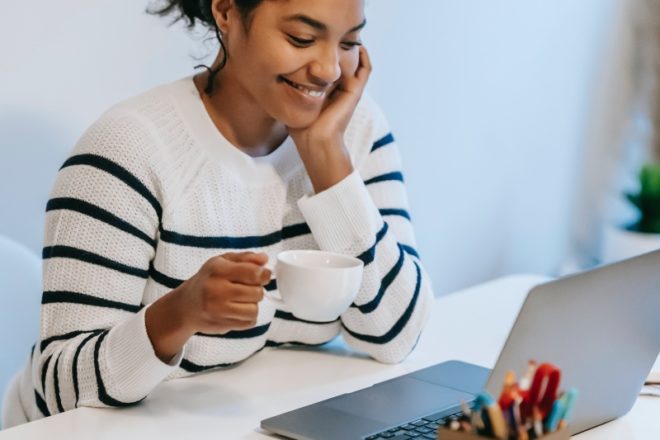
実際の使い方をスクショとともに紹介します。
【Microsoft Wordの場合】
- Wordファイルを開き、文章作成(読み上げたい文章をコピペ)する
- メニュー「View」をクリックし「Immersive Reader」を選択
- 画面下の白いマークをクリックして読み上げ速度と音声の種類を変更
- 隣の再生マークを押すと読み上げスタート
- 左上の←で終了(元の画面に戻る)
Wordのメニュータブで「View」をクリックし「Immersive Reader」を選択します。
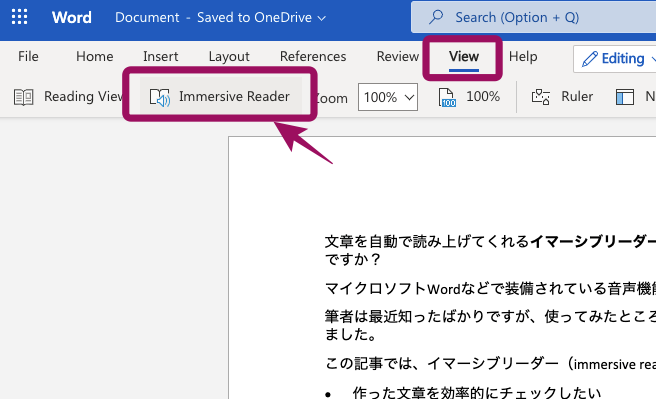
シンプルな白地に文字列だけの画面に変わります。
このまま画面下の△(再生ボタン)を押すだけで、音声読み上げが開始されます。
その前に読み上げスピードや音声の種類、文字サイズや行間などを細かく変更しておくと便利です。
画面下の白いマークをクリックすると、読み上げ速度と音声の種類を変更できます。
読み上げのスピードは、うさぎとかめのイラストの通り、中央の標準速度(1)に対し、右にいくほど速く、左にいくほど遅くなります。
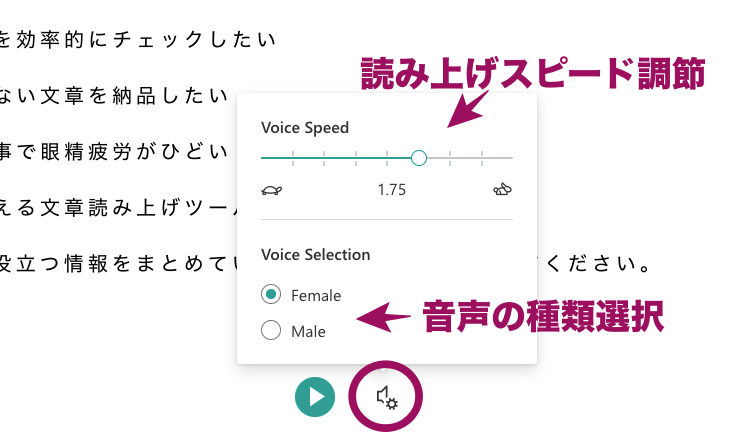
1.75倍で使用したとき、約3,000文字の読み上げが1分ちょっとかかりました。
2倍だとさらに短時間ですが、単語が聞き取りにくい部分があったので、文章チェックなら1.75倍が良いと感じています。
画面右上の3つのシンボルをクリックすると、右側に編集バーが表示され、文字サイズや文字間のスペース、フォントなどを変更できます。
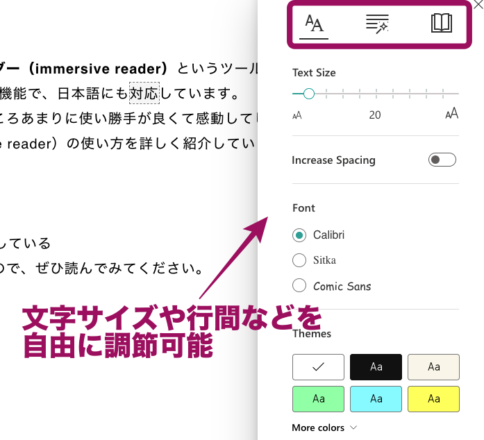
なお、単語チェックや翻訳といった機能もここから利用可能。
調整が終わったら、再生ボタンを押して読み上げてもらうだけ。
終了したら、左上の←をクリックすると元の画面に戻ります。
スタート地点を変えたい場合は、好きなところでクリックするだけでそこから読み上げがスタートします。
単語をピックアップすると、その意味を画像やイラストで表示してくれるのもかわいいですよね。

イマーシブリーダー(immersive reader)が有効でない場合の対処
イマーシブリーダーは、装備されているツールであれは有効化の作業不要で使用できます。
Microsoft Edge(ブラウザ)では、アドレスバーの本のマークをクリックすることでイマーシブリーダーが表示されます。
ウェブサイト上の文章の読み上げも簡単に行えますね。
イマーシブリーダー(immersive reader)はダウンロードできる?

Windowsの場合、MicrosoftのOneNoteをダウンロードすることで、オフラインでもイマーシブリーダーが利用できます。
MacのiOS上では使えないですが、OutlookなどMicrosoftのアカウントがあれば、オンライン上で使用可能です。
最後に:眼精疲労対策にもイマーシブリーダーがおすすめ
イマーシブリーダーは、読みたい文章だけに集中できる上、読み上げ機能を使うと短時間で文章を理解できます。
Microsoftのイマーシブリーダーは日本語対応。読み上げ自体もスムーズでイントネーションもほとんど気になりませんでした。
パソコンを使って作業をするライターさんや執筆家の方の中には、目を酷使している人も少なくないでしょう。
イマーシブリーダーで読み上げてもらえば、目を休めながら言い回しや誤字脱字のチェックができ、辛い眼精疲労の対策としても有効です。
無料で今日から使えるので、ぜひ活用してみてください。
文章チェックツールなら、プロレベルの執筆をサポートしてくれる「文賢」がおすすめです。
→文章作成アドバイスツール【文賢】









Comment